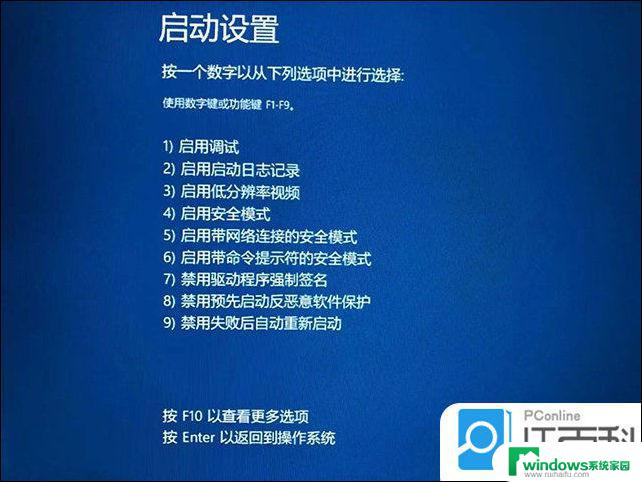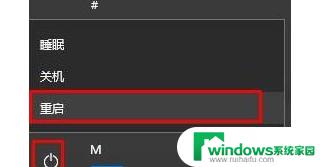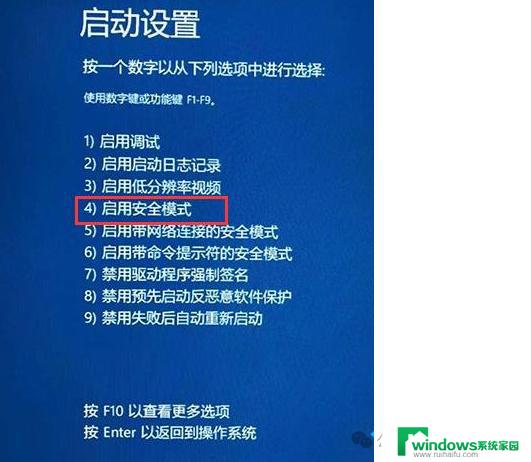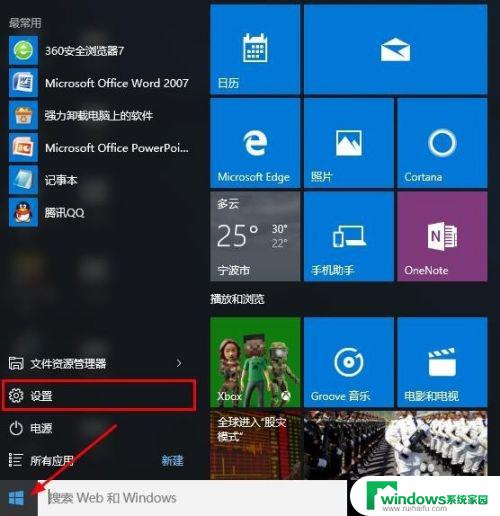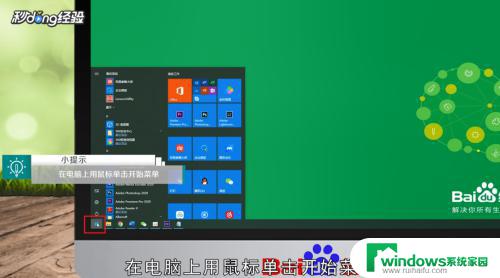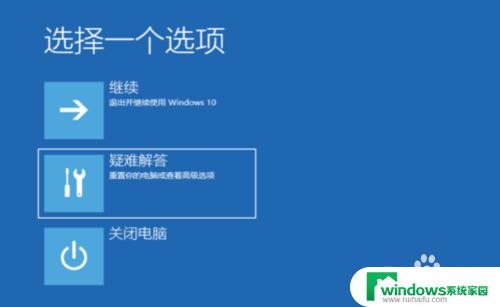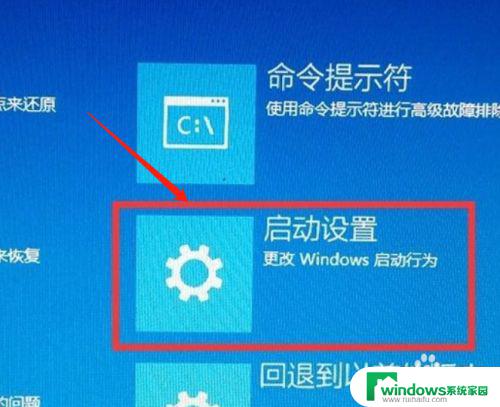win10如何进入最后一次正确配置模式 win10进入安全模式后怎么恢复到最后一次的设置
更新时间:2024-05-18 17:54:58作者:yang
在使用Win10系统时,有时候可能会遇到一些问题导致系统无法正常启动,此时我们可以尝试进入最后一次正确配置模式来恢复系统设置。同时如果系统进入安全模式后需要恢复到最后一次的设置,也可以通过一些简单的操作来实现。接下来我们将介绍如何进入最后一次正确配置模式和如何在安全模式下恢复到最后一次的设置。
win10安全模式怎么进入最后一次正确配置:答:win10已经取消了最后一次正确配置这项功能了,进入了高级选项可选择启动修复。
系统还原,系统映像等功能进行修复还可以在疑难解答中重置一下操作系统。
1、点击“开始”找到“设置”
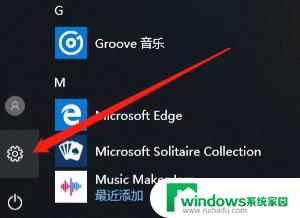
2、在设置里点击“更新和安全”
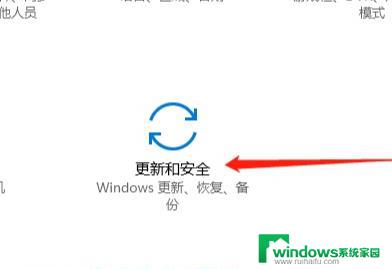
3、点击左侧的“恢复”
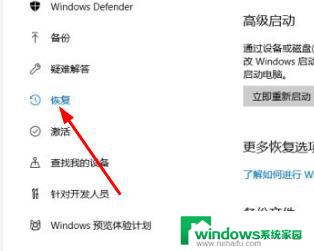
4、选择“立即重启”
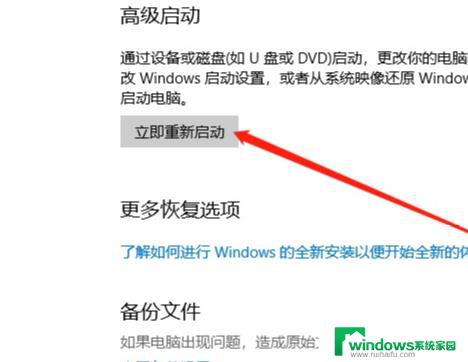
5、重启后进入“安全操作界面”
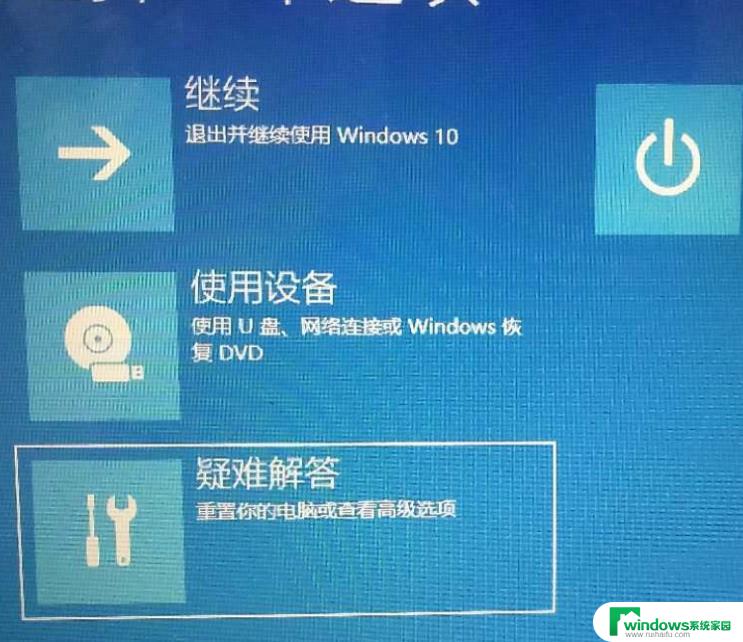
6、双击打开“高级选项”
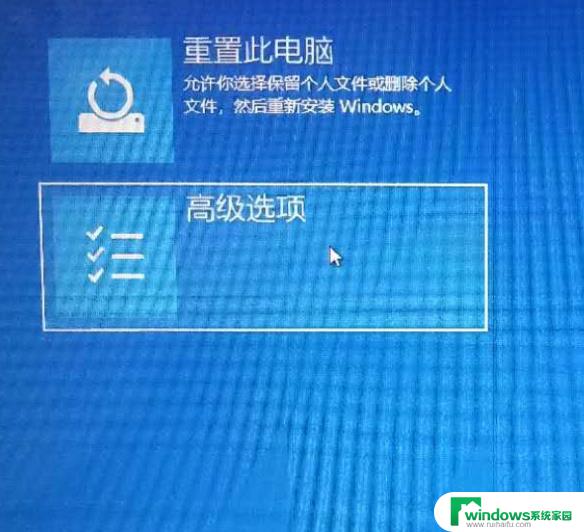
7、进入“启动设置”

8、点击右下角的“重启”即可
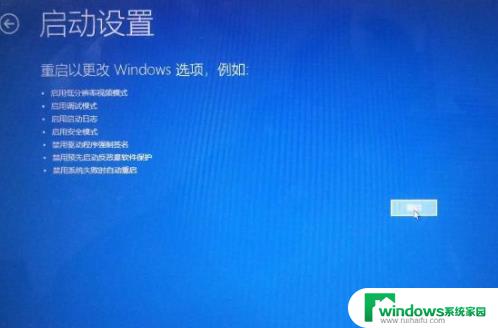
以上就是win10如何进入最后一次正确配置模式的全部内容,如果遇到这种情况,可以按照以上步骤解决,非常简单快速,一步到位。